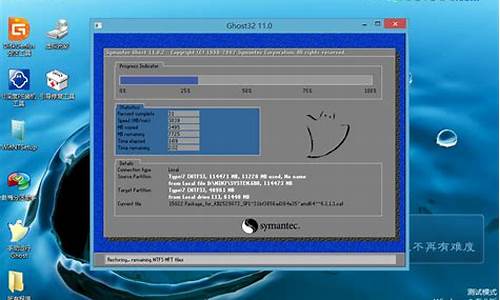电脑系统休眠功能怎么开启,电脑系统瘦身系统休眠功能

一、如果已经安装上了SP1,可以运行“磁盘清理”把SP1已经不使用的旧版系统文件从系统中删除掉。只需在磁盘清理中点击按钮,就能看到清理Service Pack 备份文件的选项,这样又可以省下650MB空间.
二、打开C盘看看,这里有两个文件体积特别大,看起来很扎眼:
hiberfil.sys——在使用“休眠”功能时,Windows 为了保存用户的工作状态,将系统内存中的数据全部保存到hiberfil.sys中,这样,整个计算机能完全断电,不会消耗任何电能。用户唤醒计算机时, Windows 直接从hiberfil.sys中读取数据还原到内存中,休眠前所有的软硬件工作状态会被完全还原,可以直接继续进行之前的工作。这个文件的大小往往与计算机内存的大小是一样的,并且只能保存在系统盘根目录中。
pagefile.sys——计算机运行时,处理器只能直接从内存读取数据,这是由于计算机的设计架构决定的。由于安装的物理内存容量有限,而运行在系统中的应用程序越多,需要处理的数据越多,就会占用越多的内存。为了避免内存被占满导致系统无法继续运行,各种操作系统中都引入了“页面文件”的概念,
可以将内存中的数据保存到硬盘中,等到要使用时再读取回内存中使用,巧妙的避免了物理内存不够用的问题。这个文件只能保存在根目录中,大小会根据系统的运行情况自动调节,一般来说会占用物理内存的一半到两倍空间。既然这两个文件这么大,能把他们清理掉,一定很给力,清理方法如下:
※缩小休眠文件体积
为了完整保存系统工作状态,休眠文件的大小与计算机中物理内存的大小是相等的,如果系统中安装了4GB内存,那休眠文件就会占用4GB的C盘空间。那为什么不在进入休眠状态时再来生成这个文件,而是让它一直保存着呢?这是为了避免在创建休眠文件时没有足够的剩余空间,因此只要系统支持休眠功能,这个文件会一直存在。但是你可能会发现上面说的情况并不正确,因为在 Windows 7 中,休眠文件会比系统内存要小,例如2GB的系统内存对应的休眠文件只有1.5GB。这是 Windows 7 中的一项新功能,通过使用压缩技术,减小了休眠文件的体积,并且还可以通过命令来指定压缩的比例。在 Windows 7 中,休眠文件的体积为系统内存的 75%,要修改这个比例,只需使用管理员身份打开命令提示符(cmd)窗口,然后运行以下命令:Powercfg –H size 50 运行之后休眠文件将被压缩到内存的50%,减少占用的硬盘空间达到内存的25%!
※完全删除休眠文件
也许你是硬件发烧友,安装了6G,甚至8GB的内存,即使设置为50%,休眠文件还是要占用4GB空间。如果不使用休眠文件,是否可以把这个文件完全删除掉呢?没问题,只要在管理员身份运行的命令提示符中执行 Powercfg –H off 命令,就能把休眠功能关闭:hiberfil.sys文件将彻底的从你的系统盘消失掉,
节省的硬盘空间是相当可观的!
※设置页面文件大小
在 Windows 7 中,虚拟内存的页面文件大小并不是固定的,而是由操作系统根据需求自动调节,在硬盘剩余空间充足的情况下,并不需要用户手动设置。但为了节省C盘的空间占用,我们仍然可以尝试为页面文件指定一个较小的使用量。要设置页面文件的大小,可以运行systempropertiesadvanced,打开
高级系统属性:点击“性能”下方的“设置”按钮,打开“性能选项”,然后切换到“高级”选项卡:单击“更改”按钮,打开“虚拟内存”设置对话框:可见,默认情况下,系统会自动管理分页文件的大小,如果系统盘的剩余空间不足,还能够使用其他分区的空间,这样能够保证操作系统尽量满足应用程序对内存的需求。我们取消选择“自动管理所有驱动器的分页文件大小”选项,然后在下方指定一个页面文件最大值和最小值,并记得单击“设置”,这样,页面文件就不会占用过多的硬盘空间了:
电脑越用越慢?不要着急,本文将为你介绍一些简单的电脑优化技巧,让你的电脑更快更流畅。
查看所有文件和文件夹打开你的电脑,找到文件夹选项,选择查看所有文件和文件夹。轻松取消隐藏受保护的系统文件,让你的文件尽在掌控。
关闭系统还原功能关闭系统还原功能,右键点击我的电脑,选择属性,关闭所有磁盘的系统还原。同时,删除C盘下的System Volume Information文件夹,释放硬盘空间。
关闭电源休眠功能优化你的电脑性能,右键点击桌面,选择属性,关闭屏幕保护程序中的电源休眠功能。
虚拟内存转移进入高级性能设置,为你电脑的虚拟内存选择一个剩余空间较大的磁盘,如D、E、F盘等,让你的电脑更流畅。
文档新家为你珍贵的文档找个新家,在剩余空间大的磁盘中新建文件夹,然后轻松移动我的文档到新家,让你的文档更安全。
系统缓存清理清理不再需要的dllcache文件,让你的电脑运行更流畅。
删除冗余文件搜索并删除c盘下SoftwareDistributionDownload中的无用文件,释放硬盘空间。
注册表瘦身在c盘下WindowsRegisteredPackages目录下删除所有不再需要的目录,让你的电脑更快。
卸载残留删除C盘下Windows下的Downloaded Program Files中的所有文件,卸载残留的杀毒软件,释放硬盘空间。
清除系统日志打开计算机管理工具,进入事件查看器,清除应用程序事件记录,同时清除系统日志,让你的电脑更流畅。
清理临时文件打开IE浏览器,进入常规设置,执行可执行的清理选项,清理临时文件,释放硬盘空间。
删除杀毒软件日志删除杀毒软件存放日志的文件夹,让你的电脑更轻盈。
网络电视临时文件清理删除网络电视(如pplive、ppstream)产生的临时文件夹,如pplive产生的PFSVODDATA文件夹,释放硬盘空间。
声明:本站所有文章资源内容,如无特殊说明或标注,均为采集网络资源。如若本站内容侵犯了原著者的合法权益,可联系本站删除。